在如今的数字化时代,文件共享成为了工作和生活中的常态,而共享硬盘作为一种便捷的解决方案,备受青睐。本文将为大家介绍如何在Windows10操作系统中设置共享硬盘,让你可以轻松实现文件的共享。
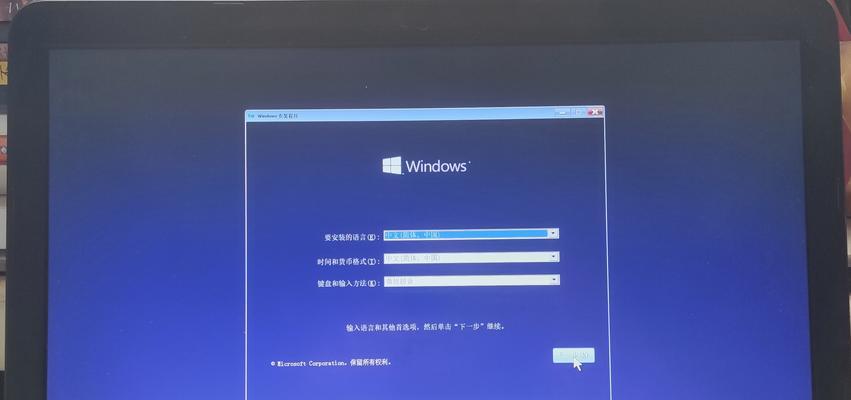
1.检查网络连接状态
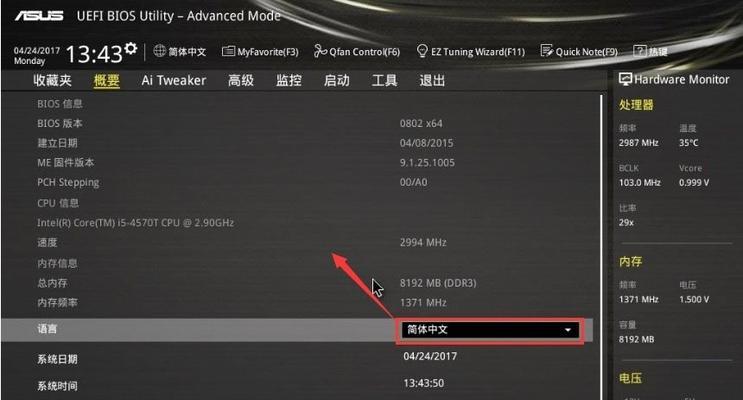
在开始设置共享硬盘之前,首先需要确保你的计算机已连接到稳定的网络,以便其他设备可以访问共享的文件。
2.确定要共享的硬盘
在开始设置共享之前,你需要选择想要共享的硬盘。可以是内部硬盘或外部存储设备,如移动硬盘或U盘。
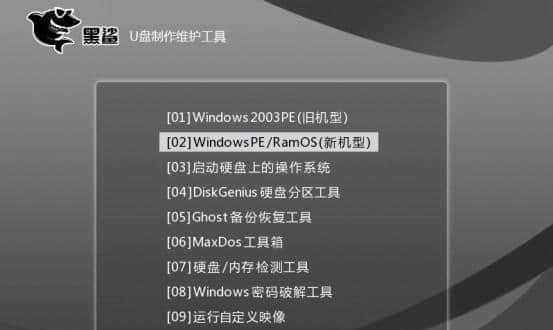
3.打开“共享选项”
点击开始菜单,并搜索“控制面板”。在控制面板中,找到并点击“网络和Internet”选项。
4.选择“家庭组和共享选项”
在“网络和Internet”页面中,找到并点击“家庭组和共享选项”。
5.开启“高级共享设置”
在“家庭组和共享选项”页面中,点击“更改高级共享设置”。
6.启用文件和打印机的共享
在“高级共享设置”窗口中,找到“文件和打印机共享”部分,并确保选中了“启用文件共享”选项。
7.添加要共享的硬盘
点击“开始”菜单,并搜索“文件资源管理器”。在文件资源管理器中,找到想要共享的硬盘,右键点击并选择“属性”。
8.设置共享权限
在“属性”窗口中,点击“共享”选项卡。然后点击“高级共享”。
9.添加共享用户
在“高级共享”窗口中,点击“添加”按钮来添加共享用户。可以选择指定的用户或者选择“所有人”进行共享。
10.分配权限
在“共享权限”窗口中,为每个用户分配适当的权限,以确定他们可以读取还是可以读写共享的文件。
11.保存设置并应用
完成上述设置后,点击“确定”按钮保存设置并应用到硬盘上。
12.测试共享设置
现在你可以使用其他设备连接到同一网络,并尝试访问共享硬盘中的文件,以确保共享设置已成功应用。
13.解决共享问题
如果在测试过程中遇到共享问题,你可以检查网络连接、共享权限或重新启动计算机等方法来解决问题。
14.定期更新共享设置
随着时间的推移,你可能需要调整共享设置,添加新的用户或更改权限。确保定期检查并更新共享设置。
15.维护硬盘安全性
在共享硬盘的同时,也要时刻注意硬盘的安全性。使用强密码保护共享用户,定期备份重要文件,并定期进行病毒扫描以确保数据的安全。
通过本文提供的W10共享硬盘教程,你可以轻松地在Windows10系统中设置共享硬盘,实现文件的便捷共享。同时,记得保持硬盘的安全性,并定期更新和维护共享设置,以确保文件的安全和可靠性。希望这篇文章对你有所帮助!


